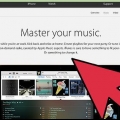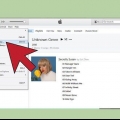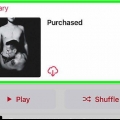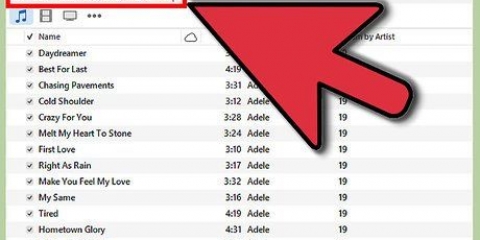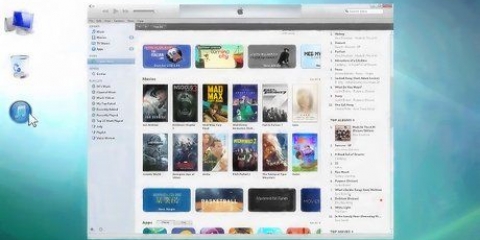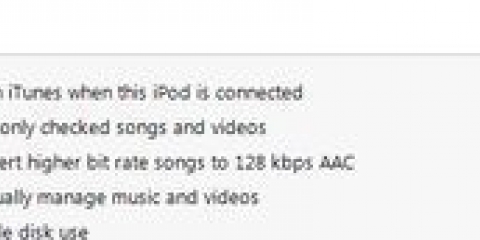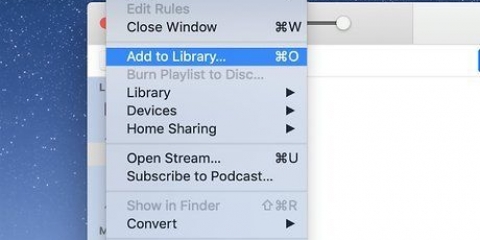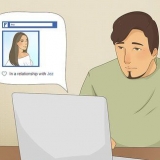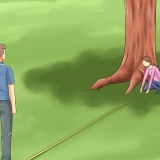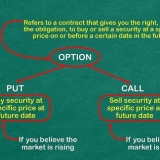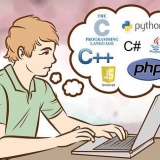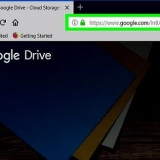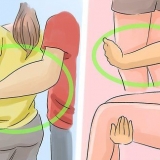Puede acceder a iTunes Match en su iPhone tocando Configuración > Música. En esa página, deslice el control deslizante junto a `iTunes Match` hacia la derecha. Para acceder a sus canciones en iTunes, debe autorizar iTunes en cualquier computadora que desee con su ID de Apple.
Transfiere tu biblioteca de itunes a otra computadora
Contenido
Finalmente tienes tu nueva computadora en casa, por supuesto que quieres comenzar a usarla de inmediato, pero ¿dónde está toda la música?? Toda su biblioteca de iTunes todavía está en su computadora anterior, por lo que es hora de transferir todo! Lea este artículo con diferentes métodos para hacerlo.
Pasos
Método 1 de 3: Método 1: Transferir música con Compartir en casa

1. Asegúrate de cumplir con los requisitos para usar Compartir en casa. Compartir en casa le permite compartir archivos en dos computadoras, debe tener iTunes instalado en ambas computadoras, deben estar en la misma red y debe tener una ID de Apple asociada con su cuenta de iTunes.

2. Abre iTunes en ambas computadoras. Asegúrate de que estén conectados a la misma red y de que tengas instalada la última versión de iTunes.

3. Activa Compartir en casa en la primera computadora. Ir a `Archivo` > `Dispositivos` > "Activar compartir casa".
El ícono de Home Sharing no aparecerá hasta que Home Sharing esté habilitado en ambas computadoras.

4. Ingrese su ID de Apple y contraseña cuando se le solicite. Luego haga clic en `Configurar compartir en casa`.

5. Autorizar la segunda computadora. En la segunda computadora (donde desea enviar la biblioteca), haga clic en el menú "Tienda" en iTunes y seleccione "Autorizar computadora". Ahora se le pedirá su ID de Apple y contraseña.

6. Seleccione Compartir en casa en la columna de la izquierda. Debajo del símbolo de compartir en casa, ahora verá las bibliotecas de su primera computadora. Seleccione el contenido que desea copiar o haga clic en `Editar` > `Seleccionar todo` para copiar todo.
También puede copiar solo archivos o listas de reproducción específicos.

7. Haga clic en el botón `Importar`. Ahora los archivos se transferirán a su nueva computadora. Según la velocidad de la red y el tamaño de su biblioteca, la transferencia puede demorar un tiempo.
Método 2 de 3: Método 2: Transferir música usando un disco duro externo

1. Reúne el contenido de tu biblioteca en un solo lugar. Puede acelerar el proceso recopilando primero toda la música en un solo lugar.
- Preferencias abiertas. Si tienes una Mac, haz clic en iTunes > preferencias. En una PC, haga clic en Editar > preferencias.
- Haga clic en la pestaña `Avanzado`. Verifique la ubicación de la carpeta iTunes Media y tome nota de ella.
- Haga clic en Archivar > Biblioteca > Organizar biblioteca... > Recopilar archivos. Puede aparecer un mensaje de advertencia que dice: "A medida que recopila su biblioteca, toda su música se copiará en la carpeta iTunes Media. Esto no se puede deshacer.`
- Haga clic en `Recopilar contenido`. El contenido de su biblioteca ahora se recopila de varios lugares en su disco duro y se coloca en la carpeta iTunes Media. Esto puede tomar un tiempo, por favor sea paciente.
- Sal de iTunes cuando la colección esté completa.

2. Conecte una unidad externa a la computadora. El disco debe tener suficiente espacio libre para toda la biblioteca. Verifique el tamaño de la carpeta iTunes Media haciendo clic derecho en Finder o Windows Explorer y seleccionando "Propiedades".
Puede usar su iPod o iPhone como un disco si hay suficiente espacio libre.

3. Arrastre la carpeta iTunes Media a la unidad externa. Puede encontrar el mapa en la ubicación del paso 1. Los archivos ahora se copiarán, lo que puede llevar mucho tiempo en el caso de bibliotecas grandes.

4. Retire el disco duro. Cuando se complete la copia, puede hacer clic derecho en el disco y quitar el disco. Después de eso, puede desconectar con seguridad la unidad.

5. Abre iTunes en la segunda computadora. Busque la carpeta iTunes Media siguiendo las instrucciones del paso 1. Inserte la unidad externa que contiene la biblioteca de iTunes en la segunda computadora.
Si ya tiene música en esta computadora que no quiere perder, primero haga una copia de la carpeta iTunes existente y colóquela en un lugar diferente, por ejemplo, su escritorio.

6. Copie la carpeta de iTunes desde la unidad externa. Reemplace la carpeta iTunes Media actual con la carpeta iTunes Media en el disco. La copia puede llevar mucho tiempo. Cuando se complete la copia, iTunes cargará automáticamente todas las listas de reproducción, información de canciones, calificaciones y otras cosas.
Si desea volver a colocar la biblioteca actual en iTunes, haga clic en `Archivar` > `Agregar carpeta a la biblioteca`. Busque la carpeta y haga clic en Aceptar. Haga esto después de copiar la biblioteca desde su disco externo.
Método 3 de 3: Método 3: Transferir música con iTunes Match

1. Regístrese en iTunes Match. Debe suscribirse a iTunes Match por una tarifa anual. Este servicio almacena todos sus archivos de música en iCloud, incluidos los archivos que ha agregado a su biblioteca mediante la importación de CD y otras fuentes. Este es un servicio útil si tiene mucha música en su biblioteca que no descargó con iTunes.
- Para activar iTunes Match, vaya a iTunes Store y seleccione `Activar iTunes Match`. Luego debe ingresar su ID de Apple y contraseña y luego llegará a la página de pedido.
- iTunes Match solo cargará canciones si el archivo no se encuentra en el archivo de iTunes. Si iTunes Match encuentra esa canción (una "coincidencia"), ese archivo ocupará el lugar del archivo que se suponía que debía cargar. De esta manera, cargar una biblioteca será mucho más rápido y, a menudo, significa que tendrá acceso a música de mayor calidad (también es posible al revés, si su archivo original ya era de alta calidad).

2. Espere a que iTunes Match escanee toda su biblioteca. Cuando se encuentren todas las `coincidencias` en el archivo, se cargarán las otras canciones. Puede utilizar esta forma hasta 25.Almacenar 000 canciones, además de las canciones en las que se encontraron coincidencias.
Si no se encuentran la mayoría de las canciones, la carga de una biblioteca llevará mucho tiempo. Además, depende de la velocidad de tu conexión a internet.

3. Puedes ver y reproducir las canciones en todas las computadoras con iTunes registrado a tu nombre. Cuando iTunes Match termine de emparejar y cargar, verá el ícono de iCloud junto a cada canción. Todas las canciones se transmitirán a partir de ahora, pero también puede descargarlas nuevamente si lo desea. Luego haga clic en el símbolo de iCloud al lado de la canción que desea descargar.
Artículos sobre el tema. "Transfiere tu biblioteca de itunes a otra computadora"
Оцените, пожалуйста статью
Similar
Popular